2023-07-12 280
手机投屏win11方法介绍:
1、点击开始菜单,打开设置;
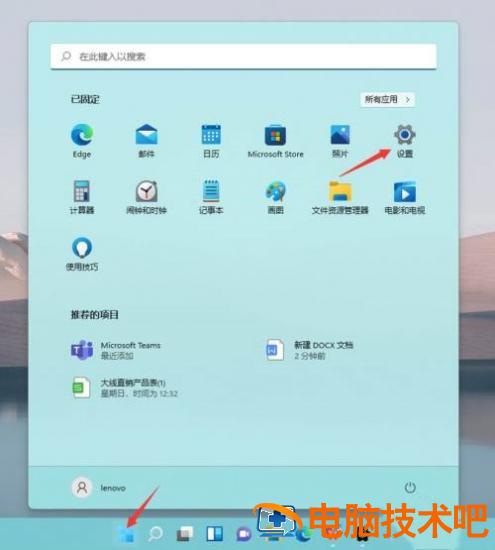
2、点击系统,在点击投影到到此电脑;
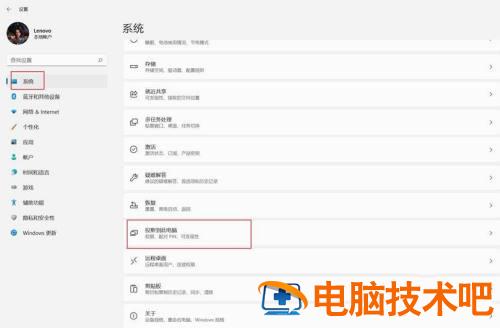
3、如果是第一次投影到此电脑功能,需要添加可选功能,点击可选功能;
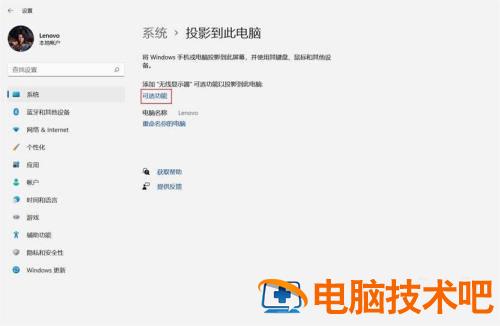
4、在打开的可选功能界面点击查看功能;
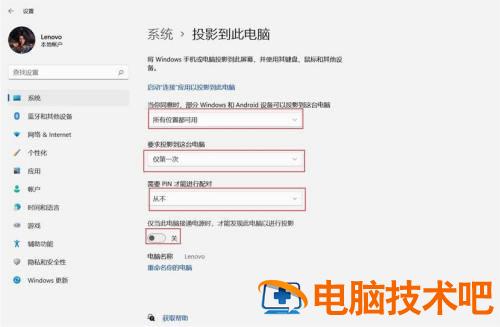
5、在添加可选功能界面搜索“无线显示器”,勾选“无线显示器”,点击下一步,在点击安装,安装需要一段时间,请耐心等待;
6、在“无线显示器”显示已安装后,打开系统-投影到此电脑界面。
原文链接:https://000nw.com/17439.html
=========================================
https://000nw.com/ 为 “电脑技术吧” 唯一官方服务平台,请勿相信其他任何渠道。
系统教程 2023-07-23
电脑技术 2023-07-23
应用技巧 2023-07-23
系统教程 2023-07-23
系统教程 2023-07-23
软件办公 2023-07-11
软件办公 2023-07-11
软件办公 2023-07-12
软件办公 2023-07-12
软件办公 2023-07-12
扫码二维码
获取最新动态
